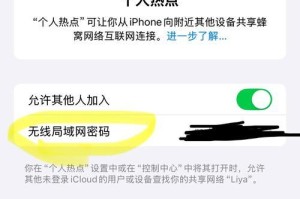随着技术的发展和操作系统的更新,使用U盘制作Windows8系统安装盘已成为许多用户的首选方法。本文将为您详细介绍如何使用U盘制作Windows8系统安装盘,帮助您轻松完成系统的安装。

1.准备工作:获取所需软件和文件
在开始制作U盘安装盘之前,您需要准备一台可用的计算机和一根容量大于8GB的U盘,同时下载并安装Windows8操作系统的ISO文件。

2.格式化U盘:清除旧数据
在制作U盘安装盘之前,需要对U盘进行格式化操作以清除旧数据。插入U盘后,打开“我的电脑”,右键点击U盘图标,选择“格式化”,并按照提示进行格式化。
3.下载和安装WindowsUSB/DVD下载工具
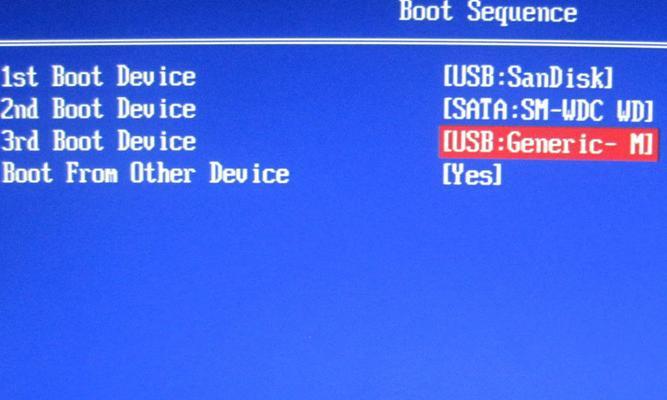
为了能够将Windows8系统的ISO文件写入U盘,我们需要下载并安装官方提供的WindowsUSB/DVD下载工具。您可以在微软官方网站上找到这个工具,并按照指示进行安装。
4.打开WindowsUSB/DVD下载工具
安装完成后,打开WindowsUSB/DVD下载工具,并点击“浏览”按钮,选择之前下载的Windows8系统的ISO文件。
5.选择U盘作为目标驱动器
在WindowsUSB/DVD下载工具中,选择U盘作为目标驱动器。确保选择正确的U盘,避免写入到其他存储设备中。
6.开始制作U盘安装盘
在WindowsUSB/DVD下载工具中,点击“开始复制”按钮,开始制作U盘安装盘。这个过程可能需要一些时间,请耐心等待。
7.等待制作完成
在制作过程中,请勿拔出U盘或关闭计算机。等待制作完成后,系统将自动弹出通知提示。
8.设置计算机启动顺序
在制作完成后,您需要设置计算机的启动顺序,以便从U盘启动。进入计算机的BIOS界面,将U盘设置为第一启动设备。
9.重启计算机并开始安装
重启计算机后,系统将从U盘启动,进入Windows8系统的安装界面。按照屏幕上的提示进行操作,完成系统的安装。
10.完成安装并进行系统设置
安装完成后,根据个人需求进行系统设置,包括语言、时区、网络等设置。按照提示操作,完成系统设置。
11.安装驱动程序和软件
安装完成后,您需要安装所需的驱动程序和软件,以确保系统的正常运行。您可以从官方网站下载最新版本的驱动程序,并按照说明进行安装。
12.迁移个人文件和设置
如果您之前已经使用过Windows系统,您可以使用Windows8系统提供的迁移工具来迁移个人文件和设置。这样可以帮助您快速恢复之前的设置和文件。
13.安全性设置和防病毒软件
为了保护系统安全,您需要设置强密码、更新系统补丁并安装可靠的防病毒软件。这些步骤可以提高系统的安全性,并保护您的个人数据。
14.软件更新和维护
定期进行系统软件的更新和维护是保持系统稳定和安全的重要步骤。您可以在Windows8系统中设置自动更新,或手动检查并安装最新的系统补丁。
15.使用U盘制作Windows8系统安装盘的好处
通过使用U盘制作Windows8系统安装盘,您可以随时在不同计算机上安装系统,而无需携带光盘或重新下载ISO文件。这样可以节省时间和便捷性。
使用U盘制作Windows8系统安装盘是一种快速、方便的方法,可以帮助您轻松完成系统的安装。只需按照本文所述的步骤进行操作,您就能够在不同的计算机上安装Windows8系统。